
Hệ điều hành macOS của Apple có thể đọc từ các ổ đĩa NTFS được định dạng Windows, nhưng không thể ghi vào ổ đĩa đó. Dưới đây là một số giải pháp để có được quyền truy cập đọc / ghi đầy đủ vào ổ đĩa NTFS.
Điều này có thể hữu ích nếu bạn muốn ghi vào phân vùng Boot Camp trên máy Mac của mình, vì các phân vùng hệ thống Windows phải sử dụng hệ thống tệp NTFS. Tuy nhiên, đối với ổ đĩa ngoài, bạn có thể nên sử dụng exFAT thay thế . macOS có thể đọc và ghi vào ổ đĩa exFAT, giống như Windows có thể.
Ba lựa chọn
LIÊN QUAN: Sự khác biệt giữa FAT32, exFAT và NTFS là gì?
Có một số tùy chọn cho việc này và bạn sẽ cần chọn một:
- Trình điều khiển bên thứ ba trả phí : Có các trình điều khiển NTFS của bên thứ ba dành cho Mac mà bạn có thể cài đặt và chúng sẽ hoạt động khá tốt. Đây là các giải pháp trả phí, nhưng chúng dễ cài đặt và sẽ mang lại hiệu suất tốt hơn các giải pháp miễn phí bên dưới.
- Trình điều khiển bên thứ ba miễn phí : Có một trình điều khiển NTFS mã nguồn mở và miễn phí mà bạn có thể cài đặt trên máy Mac để hỗ trợ ghi. Thật không may, điều này sẽ mất thêm một chút công việc để cài đặt, đặc biệt là trên máy Mac có phiên bản mới Tính năng Bảo vệ Toàn vẹn Hệ thống , được thêm vào 10.11 El Capitan. Nó chậm hơn so với các giải pháp trả phí và tự động gắn phân vùng NTFS ở chế độ đọc-ghi là một rủi ro bảo mật.
- Hỗ trợ ghi NTFS thử nghiệm của Apple : Hệ điều hành macOS bao gồm hỗ trợ thử nghiệm để ghi vào ổ đĩa NTFS. Tuy nhiên, tính năng này bị tắt theo mặc định và cần một số thao tác lộn xộn trong thiết bị đầu cuối để bật tính năng này. Nó không được đảm bảo hoạt động bình thường và có thể gây ra sự cố với hệ thống tệp NTFS của bạn. Trên thực tế, trước đây chúng tôi đã làm hỏng dữ liệu. Chúng tôi thực sự không khuyên bạn nên sử dụng cái này. Nó bị tắt theo mặc định vì một lý do.
Chúng tôi thực sự khuyên bạn nên trả tiền cho trình điều khiển NTFS của bên thứ ba nếu bạn cần làm điều này vì các giải pháp khác không hoạt động tốt và còn nhiều việc để thiết lập.
Trình điều khiển bên thứ ba trả phí tốt nhất: Paragon NTFS cho Mac
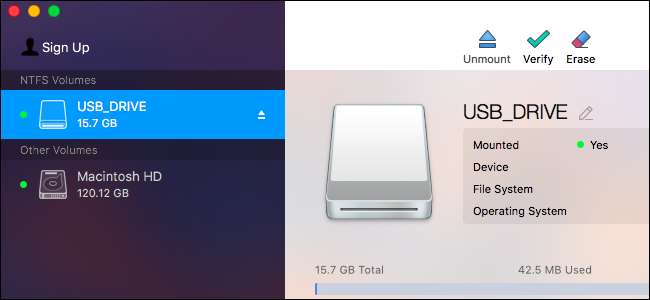
Paragon NTFS dành cho Mac có giá 19,95 đô la và cung cấp bản dùng thử miễn phí mười ngày. Nó sẽ cài đặt dễ dàng và rõ ràng trên các phiên bản macOS hiện đại, bao gồm macOS 10.12 Sierra và Mac OS X 10.11 El Capitan. Nó thực sự “chỉ hoạt động”, vì vậy đây là lựa chọn tốt nhất nếu bạn sẵn sàng trả một số tiền nhỏ cho tính năng này.
Bạn cũng sẽ không phải loay hoay với các lệnh đầu cuối để gắn kết phân vùng theo cách thủ công, tự động gắn kết phân vùng không an toàn hoặc đối phó với khả năng bị hỏng như bạn sẽ làm với các trình điều khiển miễn phí bên dưới. Nếu bạn cần tính năng này, việc trả tiền cho phần mềm hoạt động đúng cách là điều đáng giá. Chúng ta chưa đủ mệt mỏi sao.
Nếu bạn sở hữu ổ Seagate, hãy lưu ý rằng Seagate cung cấp tải xuống miễn phí Paragon NTFS cho Mac vì vậy bạn sẽ không phải mua thêm bất cứ thứ gì.
Bạn cũng có thể mua Tuxera NTFS dành cho Mac , có giá 31 đô la và cung cấp bản dùng thử miễn phí mười bốn ngày. Nhưng Paragon NTFS cũng làm được điều tương tự và rẻ hơn.
Trình điều khiển bên thứ ba miễn phí tốt nhất: FUSE cho macOS
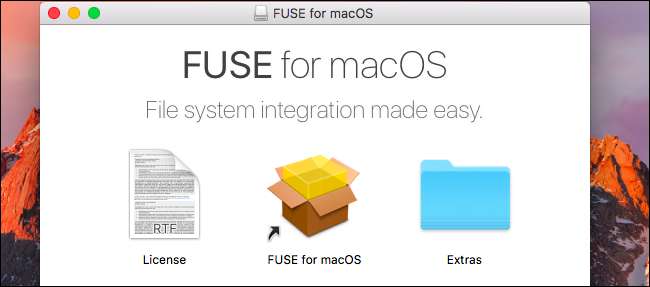
Phương pháp này miễn phí, nhưng nó đòi hỏi một chút thao tác tốt và kém an toàn hơn. Để làm cho máy Mac của bạn tự động gắn kết các phân vùng NTFS ở chế độ đọc-ghi, bạn sẽ phải tạm thời tắt Bảo vệ toàn vẹn hệ thống và thay thế một trong các công cụ tích hợp của Apple bằng một tệp nhị phân dễ bị tấn công hơn. Vì vậy, phương pháp này là một rủi ro bảo mật.
Tuy nhiên, bạn có thể sử dụng FUSE để gắn kết các phân vùng NTFS ở chế độ đọc-ghi theo cách thủ công nếu bạn không phiền khi sử dụng Terminal. Điều này an toàn hơn nhưng hoạt động nhiều hơn.
Đầu tiên, tải xuống FUSE cho macOS và cài đặt nó. Sử dụng các tùy chọn mặc định khi cài đặt nó.
LIÊN QUAN: Cách cài đặt các gói với Homebrew cho OS X
Bạn cũng sẽ cần cài đặt các công cụ dành cho nhà phát triển dòng lệnh của Apple để tiếp tục. Nếu bạn chưa cài đặt chúng, bạn có thể mở cửa sổ Terminal từ Finder> Applications> Utilities và chạy lệnh sau để làm như vậy:
xcode-select --install
Nhấp vào “Cài đặt” khi bạn được nhắc cài đặt các công cụ.
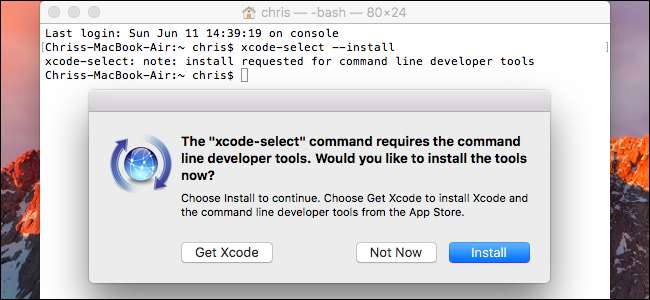
LIÊN QUAN: Cách cài đặt các gói với Homebrew cho OS X
Ngoài ra, bạn sẽ cần tải xuống và cài đặt homebrew nếu bạn chưa cài đặt nó trên máy Mac của mình. Homebrew là "trình quản lý gói" dành cho Mac OS X . Sao chép-dán lệnh sau vào cửa sổ Terminal và nhấn Enter để cài đặt:
/ usr / bin / ruby -e "$ (curl -fsSL https://raw.githubusercontent.com/Homebrew/install/master/install)"
Nhấn Enter và cung cấp mật khẩu của bạn khi được nhắc. Tập lệnh sẽ tự động tải xuống và cài đặt Homebrew.
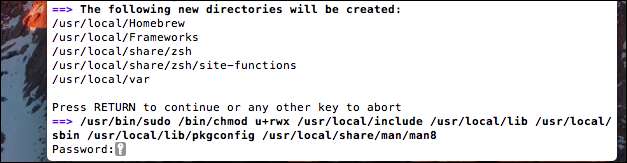
Sau khi bạn đã cài đặt các công cụ dành cho nhà phát triển và Homebrew, hãy chạy lệnh sau trong cửa sổ Terminal để cài đặt ntfs-3g:
pha cài đặt ntfs-3g
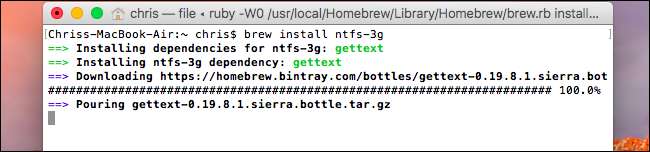
Giờ đây, bạn có thể mount các phân vùng NTFS theo cách thủ công ở chế độ đọc / ghi. Từ cửa sổ đầu cuối, hãy chạy lệnh sau để tạo điểm gắn kết tại / Volumes / NTFS. Bạn chỉ cần làm điều này một lần.
sudo mkdir / Volumes / NTFS
Khi bạn kết nối ổ đĩa NTFS với máy tính, hãy chạy lệnh sau để liệt kê bất kỳ phân vùng đĩa nào:
danh sách đĩa
Sau đó, bạn có thể xác định tên thiết bị của phân vùng NTFS. Chỉ cần tìm phân vùng có hệ thống tệp Windows NTFS. Trong ảnh chụp màn hình bên dưới, nó là
/ dev / disk3s1
.
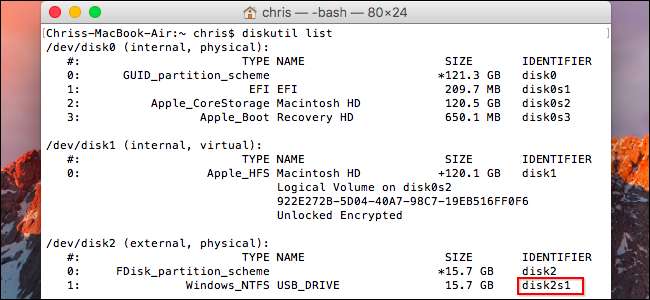
Phân vùng NTFS có thể đã được máy Mac của bạn tự động gắn kết, vì vậy trước tiên bạn cần phải ngắt kết nối nó. Chạy lệnh sau, thay thế
/ dev / disk2s1
với tên thiết bị của phân vùng NTFS của bạn.
sudo umount / dev / disk2s1
Để gắn ổ đĩa, hãy chạy lệnh sau, thay thế
/ dev / disk2s1
với tên thiết bị của phân vùng NTFS của bạn.
sudo / usr / local / bin / ntfs-3g / dev / disk2s1 / Volumes / NTFS -olocal -oallow_other
Bạn sẽ thấy hệ thống tệp được gắn tại / Volumes / NTFS. Nó cũng sẽ xuất hiện trên màn hình của bạn như một ổ đĩa được gắn kết thông thường. Bạn có thể đẩy nó ra bình thường khi muốn rút phích cắm.
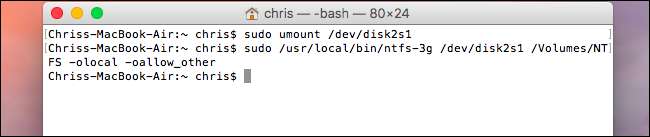
Nếu bạn hài lòng với việc gắn kết các phân vùng theo cách thủ công với các hướng dẫn ở trên, bạn không cần phải tiếp tục.
LIÊN QUAN: Cách tắt tính năng Bảo vệ toàn vẹn hệ thống trên máy Mac (và Tại sao bạn không nên)
Nếu bạn muốn đặt máy Mac của mình tự động gắn các ổ đĩa NTFS mà bạn kết nối ở chế độ đọc-ghi, bạn sẽ cần tắt tính năng Bảo vệ tính toàn vẹn của hệ thống .
Cảnh báo : Bạn có thể không muốn làm điều này! Các hướng dẫn chính thức của phần mềm cảnh báo rằng đây là một rủi ro bảo mật. Bạn sẽ thay thế các công cụ gắn kết NTFS trong máy Mac của mình bằng các công cụ ntfs-3g, sẽ chạy với tư cách người dùng root. Do cách Homebrew cài đặt phần mềm, phần mềm độc hại chạy trên máy Mac của bạn có thể ghi đè các công cụ này. Nó có thể không rủi ro nhưng chúng tôi sẽ giải thích cách thực hiện nếu bạn muốn chấp nhận rủi ro.
Khởi động lại máy Mac của bạn và giữ Command + R trong khi máy đang khởi động. Nó sẽ khởi động thành một chế độ phục hồi Môi trường.
Khởi chạy một thiết bị đầu cuối từ menu Tiện ích ở chế độ khôi phục và chạy lệnh sau:
csrutil vô hiệu hóa
Khi bạn đã có, hãy khởi động lại máy Mac của bạn bình thường.

Từ màn hình Mac, mở lại cửa sổ Terminal và chạy các lệnh sau để tạo chức năng ntfs-3g:
sudo mv / sbin / mount_ntfs /sbin/mount_ntfs.original sudo ln -s / usr / local / sbin / mount_ntfs / sbin / mount_ntfs

Cuối cùng, bật lại Bảo vệ toàn vẹn hệ thống. Khởi động lại máy Mac của bạn và giữ Command + R trong khi máy đang khởi động để vào chế độ khôi phục. Khởi chạy một thiết bị đầu cuối ở chế độ khôi phục và chạy lệnh sau:
csrutil cho phép
Khi bạn đã có, hãy khởi động lại máy Mac của bạn. Hỗ trợ ghi NTFS sẽ hoạt động ngay bây giờ.
Để hoàn tác các thay đổi của bạn và gỡ cài đặt mọi thứ, trước tiên bạn cần tắt Bảo vệ toàn vẹn hệ thống. Sau khi bạn thực hiện, hãy chạy các lệnh sau:
sudo rm / sbin / mount_ntfs sudo mv /sbin/mount_ntfs.original / sbin / mount_ntfs brew gỡ cài đặt ntfs-3g
Sau đó, bạn có thể gỡ cài đặt FUSE cho macOS khỏi bảng điều khiển của nó trong cửa sổ System Preferences và bật lại System Integrity Protection.
Bạn có thể thấy tại sao chúng tôi đề xuất tùy chọn $ 20 thay vào đó bây giờ, huh?
Hỗ trợ ghi NTFS thử nghiệm của Apple: Nghiêm túc đó, đừng làm điều này
Chúng tôi không khuyến khích phương pháp dưới đây vì nó ít được thử nghiệm nhất. Điều này có thể không hoạt động bình thường, vì vậy đừng đổ lỗi cho chúng tôi hoặc Apple nếu bạn gặp sự cố. Nó vẫn không ổn định kể từ macOS 10.12 Sierra và nó có thể không bao giờ hoàn toàn ổn định. Điều này thực sự chỉ ở đây cho mục đích giáo dục.
Trước tiên, hãy đảm bảo rằng ổ đĩa của bạn có nhãn một từ thuận tiện. Nếu không, hãy thay đổi nhãn của nó. Điều này sẽ làm cho quá trình này dễ dàng hơn.
Trước tiên, bạn cần khởi chạy một thiết bị đầu cuối. Điều hướng đến Finder> Applications> Utilities> Terminal hoặc nhấn Command + Space, nhập Terminal và nhấn Enter.
Nhập lệnh sau vào terminal để mở tệp / etc / fstab để chỉnh sửa trong trình soạn thảo văn bản nano:
sudo nano / etc / fstab

Thêm dòng sau vào nano, thay thế “NAME” bằng nhãn ổ đĩa NTFS của bạn:
LABEL = NAME không ntfs rw, auto, nobrowse
Nhấn Ctrl + O để lưu tệp sau khi bạn hoàn tất, sau đó nhấn Ctrl + X để đóng nano.
(Nếu bạn muốn ghi nhiều ổ đĩa NTFS, hãy thêm một dòng khác cho mỗi ổ đĩa.)
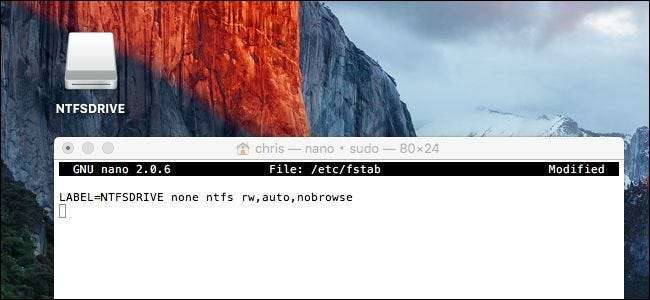
Kết nối ổ đĩa với máy tính — rút phích cắm và kết nối lại nếu ổ đĩa đã được kết nối — và bạn sẽ thấy ổ đĩa trong thư mục “/ Volumes”. Trong cửa sổ Finder, bạn có thể nhấp vào Go> Go to Folder và nhập “/ Volumes” vào hộp để truy cập nó. Nó sẽ không tự động bật lên và xuất hiện trên màn hình của bạn như các ổ đĩa thường làm.
Để hoàn tác thay đổi này sau đó, chỉ cần lặp lại quy trình trên để mở tệp / etc / fstab trong nano. Xóa dòng bạn đã thêm vào tệp và lưu các thay đổi của bạn.
Hầu hết người dùng Mac sẽ tốt hơn khi định dạng ổ đĩa ngoài bằng exFAT, đảm bảo chúng hoạt động tốt trên cả Windows và Mac OS X mà không cần thực hiện thêm bất kỳ thao tác nào. nếu bạn phải ghi vào ổ đĩa NTFS, một trong những trình điều khiển bên thứ ba trả phí sẽ là lựa chọn dễ dàng nhất với hiệu suất tốt nhất và ít nguy cơ hỏng tệp nhất.






